Ubuntu15.10搭建合适的实验室环境
黑夜
像一群又一群
蒙面人
悄悄走近
然后走开我失去了梦
口袋里只剩下最小的分币
“我被劫了”
我对太阳说
太阳去追赶黑夜
又被另一群黑夜
追赶
——《案件》
这是一个新安装的Ubuntu15.10发行版,中科大的源。配置源,安装了一个Google Pinyin,过程略。
-
- 设置中文字体
- Vim编辑器
- 设置固定ip地址
- 更改hosts
- 安装Git客户端
- Web开发环境的搭建
- 采用Oneinstack搭建集成PHP环境推荐
- 安装XAMPP集成环境不推荐
- 安装Sublime Text编辑器
- 1 Sublime Text 3
- 3 Sublime Text 中Web开发环境的搭建
- Python
- Ubuntu已经默认装好了python27python和python34python3
- 安装常用机器学习数据分析python包
- R语言
- Java 开发环境
设置中文字体
在写下这博文第一行中文字的时候,我觉得第一件事就是修改一下这坑爹的中文楷体。有一个软件叫font-manager,可以考虑用它来管理字体,apt-get安装先:
$ sudo apt-get install font-manager
$ sudo font-manager #运行然后禁用掉AR开头的一系列字体。
下载微软雅黑,解压后把字体文件复制到~/.fonts就自动安装成功了。重启一下浏览器看看字体是否变成了我们想要的微软雅黑。
Vim编辑器
关于Vim编辑器,这是个神奇的东西,因为还没有用惯,不过发现了一个vim小游戏
http://vim-adventures.com/
可以尝试通过它来熟悉vim编辑器
设置固定ip地址
首先关闭network-manager,就是右上角图形界面配置网络的那个软件。它还是相当好用的,但是我们现在目标是在terminal里进行网络设置,所以把它关掉,不然它会很烦的。
sudo service network-manager stop首先我们看一下网卡的logical name,一般是eth0,wlan0这样的,待会儿会用到。
$ sudo lshw -C network *-network
description: Wireless interface
physical id: 1
bus info: usb@2:1.3
logical name: wlx983f9f240609
serial: 98:3f:9f:24:06:09
capabilities: ethernet physical wireless可以看出来这是我的无线网卡,居然不是叫wlan0(许多配置文章都默认按照wlan0来写的,我也不知道为什么),logical name是叫wlx983f9f240609,记住它。
用iwlist wlx983f9f240609 scan可以查看到所有在广播的无线热点。
接下去我们要写一下网络配置文件,在Ubuntu里是/etc/network/interfaces,这与在CentOS下是不同的
$ sudo vim /etc/network/interfaces如果不是无线网卡,那么大体可以按照上半部分已经注释掉的那块来写。现在我配置的是叫wlx983f9f240609的无线网卡,只需要如下设置就行——
# The primary network interface
#auto eth0
#iface eth0 inet static
#address 192.168.1.100
#netmask 255.255.255.0
#gateway 192.168.1.1
# The Wireless Part
auto wlx983f9f240609
iface wlx983f9f240609 inet static
netmask 255.255.255.0
gateway 192.168.1.1
address 192.168.1.100 #ip地址
wpa-ssid 1202 #这里是路由器广播的ssid
wpa-psk 12345678 #这里填写路由器密码
dns-nameservers 192.168.1.1 #这里设置DNS然后重启一下网络服务:
$ sudo /etc/init.d/networking restart如此配置就完成了。设置开机自动连接——
$ sudo vim /etc/rc.localsudo /sbin/ifconfig wlx983f9f240609 up
sudo /etc/init.d/networking restart
exit 0更改hosts
主要是为了打开一些国外倒闭公司的网站……
点这里查看如何打开一些国外倒闭公司的网站
~/Downloads$ unzip Android安卓跟Linux系列.zip
~/Downloads$ sudo mv hosts /etc/hosts安装Git客户端
sudo apt-get install git,一条命令轻松安装好了git客户端
安装完成后,还需要设置一下你的姓名和email地址,告诉全世界你是谁。
$ git config --global user.name "Emptyset"
$ git config --global user.email "[email protected]"$ mkdir ~/git
$ cd ~/git
$ git clone https://github.com/Emptyset110/thinkphp.git #克隆一个fork过来的ThinkPHP
$ git remote add upstream https://github.com/liu21st/thinkphp #添加一下上游源在每次 Pull Request 前做如下操作,即可实现和上游版本库的同步。
1. git remote update upstream
2. git rebase upstream/{branch name}
需要注意的是在操作2之前,一定要将checkout到{branch name}所指定的branch
Web开发环境的搭建
0. 采用Oneinstack搭建集成PHP环境(推荐)
非常方便提供许多种组合方式,可以根据需求选择。
http://oneinstack.com/install/
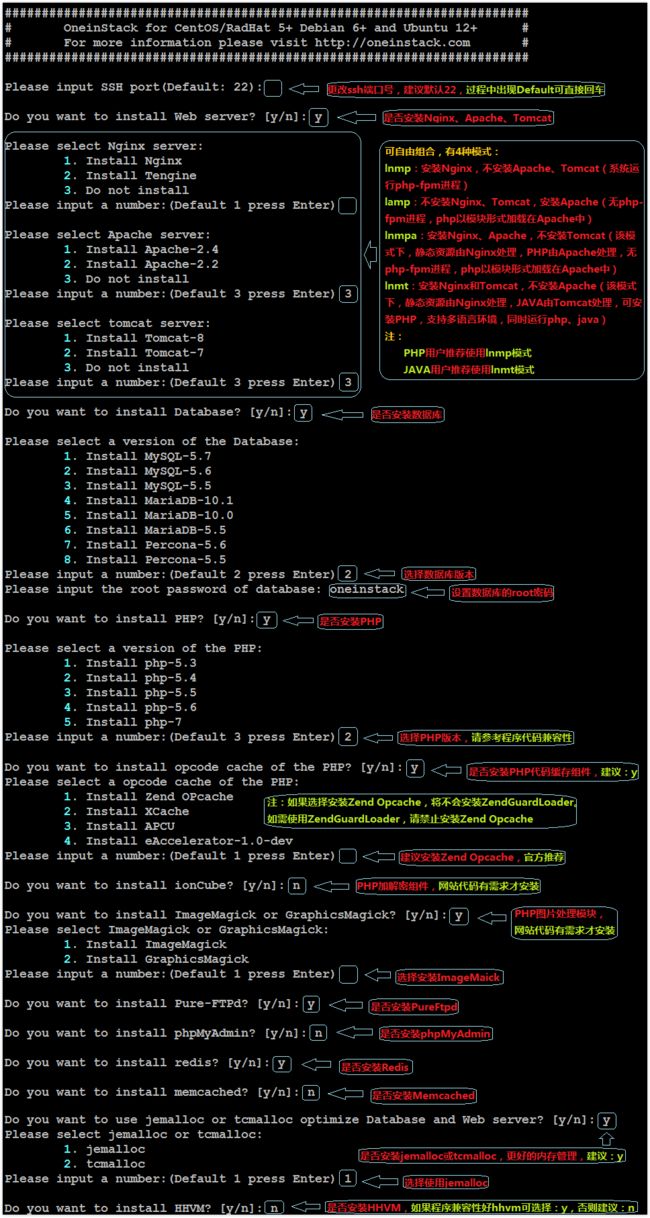
1. 安装XAMPP集成环境(不推荐)
虽然不是个好习惯,但是在win下用XAMPP也已经成习惯了。毕竟不是生产环境,作为学习实验环境,还是省去了许多配置时间的。
https://www.apachefriends.org/download.html
在这里下载最新的安装包(我是64位的机器所以下载64位版本)——xampp-linux-x64-5.6.14-3-installer.run,这是个.run文件被我下载到~/Downloads中
~/Downloads$ sudo chmod +x ./xampp-linux-x64-5.6.14-3-installer.run #让它变得可执行
~/Downloads$ sudo ./xampp-linux-x64-5.6.14-3-installer.run #运行安装程序然后就是图形界面下亲切的下一步下一步……直到安装完成。开启服务——
$ sudo /opt/lampp/lampp start
Starting XAMPP for Linux 5.6.14-3...
XAMPP: Starting Apache...already running.
XAMPP: Starting MySQL...ok.
XAMPP: Starting ProFTPD...ok.
$ sudo /opt/lampp/lampp security #做一些基本的安全配置测试一下http://localhost能正常访问了。Ubuntu中文wiki里有详细的配置说明
还需要把xampp, mysql 放进环境变量里,否则经常在命令行操作mysql会很不方便的,Ubuntu的环境变量是在/etc/environment中设置的,与CentOS有不同
这一块环境变量设置内容是有问题的,已经用删除线删除重启以后会发现图形界面无法登录,如果不慎改错了/etc/environment就会出现这样的问题,这时候不要慌,按ctrl+shift+F1或F2或F3…或F6进入命令行登录,用户名全部小写可以登录进入命令行,然后/usr/bin/sudo /usr/bin/vim /etc/environment把不正确的内容去掉,再重启就可以了。
可以通过echo $PATH来检查环境变量是否正确
如果要在/etc/environment中设置PATH,请把路径直接写进引号,不要用export那个方式,会出现迷之问题,目前我选择如下方案,不改/etc/environment,只改/etc/profile
$ sudo vim /etc/profile
# XAMPP Path
export PHP=/opt/lampp/bin
export XAMPP=/opt/lampp
export PATH=$PATH:$XAMPP:$PHP这样重启了就可以了。
sudo vim /etc/environment在尾部加上两行:
export XAMPP_HOME=/opt/lampp
export PATH=${PATH}:${XAMPP_HOME}:${XAMPP_HOME}/bin
source /etc/environment可是Ubuntu下这样做每次还是要su root以后才能有效,原因用sudo env命令查看以后就发现原来sudo的PATH和$PATH有不同。可以用如下方式解决——
sudo vim /etc/sudoers改Defaults env_reset为
Defaults !env_reset #阻止它重置$ vim ~/.bashrc
alias sudo='sudo env PATH=$PATH' #在末尾添加上这一行重启terminal,就可以顺利sudo mysql了
2. 安装Sublime Text编辑器
http://www.sublimetext.com/
暂时还没用惯vim,在windows下习惯直接用notepad++打php代码的,来了Ubuntu的家,就先使用sublimetext吧~
首先从官网下载安装包
~/Downloads$ tar xvf Sublime\ Text\ 2.0.2\ x64.tar.bz2 #解压
~/Downloads$ sudo mv Sublime\ Text\ 2 /usr/lib #移动到/usr/lib下
$ sudo ln -s /usr/lib/Sublime\ Text\ 2/sublime_text /usr/bin/sublime #建立软链接安装完毕,可以用sublime命令启动它了
2.1 Sublime Text 3
下载地址:http://www.sublimetext.com/3
Ubuntu用户可以在这里下载deb包直接安装,很是方便的。安装完以后用subl在命令行打开软件。
2.3 Sublime Text 中Web开发环境的搭建
参考:https://mattstauffer.co/blog/sublime-text-3-for-php-developers
按CTRL+~键,打开控制台。Sublime Text 3就运行如下的Python代码
import urllib.request,os,hashlib; h = '2915d1851351e5ee549c20394736b442' + '8bc59f460fa1548d1514676163dafc88'; pf = 'Package Control.sublime-package'; ipp = sublime.installed_packages_path(); urllib.request.install_opener( urllib.request.build_opener( urllib.request.ProxyHandler()) ); by = urllib.request.urlopen( 'http://packagecontrol.io/' + pf.replace(' ', '%20')).read(); dh = hashlib.sha256(by).hexdigest(); print('Error validating download (got %s instead of %s), please try manual install' % (dh, h)) if dh != h else open(os.path.join( ipp, pf), 'wb' ).write(by) Sublime Text 2就运行如下Python代码
import urllib2,os,hashlib; h = '2915d1851351e5ee549c20394736b442' + '8bc59f460fa1548d1514676163dafc88'; pf = 'Package Control.sublime-package'; ipp = sublime.installed_packages_path(); os.makedirs( ipp ) if not os.path.exists(ipp) else None; urllib2.install_opener( urllib2.build_opener( urllib2.ProxyHandler()) ); by = urllib2.urlopen( 'http://packagecontrol.io/' + pf.replace(' ', '%20')).read(); dh = hashlib.sha256(by).hexdigest(); open( os.path.join( ipp, pf), 'wb' ).write(by) if dh == h else None; print('Error validating download (got %s instead of %s), please try manual install' % (dh, h) if dh != h else 'Please restart Sublime Text to finish installation') 可能会要求重启sublime几次,最后Package Control安装完成,此时你可以通过按CTRL+SHIFT+P,运行Package Install来安装插件包,下面安装几个最常用的插件
Git
All AutoComplete
Emmet
SideBarEnhancements
- 有些时候你可能需要在浏览器中调试你的页面,用它可以搞定。
PHP Companion
- 需要在Preference -> Key Bindings -User 中设置快捷键绑定
[
{ "keys": ["f6"], "command": "expand_fqcn" },
{ "keys": ["shift+f6"], "command": "expand_fqcn", "args": {"leading_separator": true} },
{ "keys": ["f5"], "command": "find_use" },
{ "keys": ["f4"], "command": "import_namespace" },
{ "keys": ["shift+f12"], "command": "goto_definition_scope" },
{ "keys": ["f7"], "command": "insert_php_constructor_property" }
]- CSS Unminifier
- 今日发现的神器,尤其是当你想要研究某个网站前端css的时候,往往下载到的都是min版本,安装了这个插件,选中css,
ctrl+alt+u……见证奇迹的时刻就来了。
- 今日发现的神器,尤其是当你想要研究某个网站前端css的时候,往往下载到的都是min版本,安装了这个插件,选中css,
Python
0. Ubuntu已经默认装好了python2.7(python)和python3.4(python3)
1. 安装常用机器学习/数据分析python包
安装Python开发环境,方便今后编译其他扩展库
sudo apt-get install python-dev
在Ubuntu下可以采用apt-get来安装
sudo apt-get install python-numpy
sudo apt-get install python-scipy
sudo apt-get install python-matplotlib
sudo apt-get install python-sklearn
然而如果有强迫症必须用pip安装的同学可以采用如下方法——
先用apt-get命令安装所有编译所需的库:
sudo apt-get build-dep python-numpy
sudo apt-get build-dep python-scipy
然后通过pip命令安装:
sudo pip install numpy
sudo pip install scipy
R语言
sudo apt-get install r-base进入R控制台,安装一些常用的包
> install.packages("arm") #用于构建多层次回归模型的程序包
> install.packages("ggplot2") #创建高质量图形的首选程序包
> install.packages("glmnet") #包含Lasso和elastic-net的正则化广义线性模型
> install.packages("igraph") #简单的图及网络分析程序,用于模拟社交网络
> install.packages("lme4") #提供函数用于创建线性及广义混合效应模型
> install.packages("lubridate") #提供方便的函数,使得在R中处理日期更为容易
> install.packages("RCurl") #提供了一个与libcurl库中HTTP协议交互的R接口,用于从网络中导入原始数据
> install.packages("reshape")
> install.packages("RJSONIO")
> install.packages("tm")
> install.packages("XML")Java 开发环境
首先需要安装jdk。JDK有OpenJDK与OracleJDK两种,后者是官方JDK,前者是它的开源实现。
在这里选择合适的版本下载
我这里下载了jdk-8u65-linux-x64.tar.gz到~/Downloads
$ cd ~/Downloads
$ sudo tar xzvf jdk-8u65-linux-x64.tar.gz
$ sudo mkdir /usr/lib/jdk
$ sudo mv jdk1.8.0_65 /usr/lib/jdk/jdk1.8.0_65然后配置一下环境变量
$ sudo vim /etc/profile
#在末尾加上——
# Java Path
export JAVA_HOME=/usr/lib/jdk/jdk1.8.0_65
export JRE_HOME=$JAVA_HOME/jre
export PATH=$PATH:$JAVA_HOME/bin:$JRE_HOME$ source /etc/profile之后在Eclipse官网下载Eclipse Installer,打开以后可以选择JAVA定制版本,C++定制版等等。